「4Kディスプレイは綺麗だけど、デメリットはあるの!?」
「そもそも4Kディスプレイを活かす利用用途は!?」
MacBook AirやMac miniをほとんどの方におすすめしている当サイトですが、そのMacBook Airをクラムシェルモードで外部ディスプレイに接続しての利用を考えられている方や、Mac miniに相応しいディスプレイを探している方も多いと思います。
今回は、その外部ディスプレイの利用・購入の際に知っておいてもらいたい「4Kディスプレイの注意点」、「4Kディスプレイのデメリット」とおすすめのディスプレイを中心に「失敗しないディスプレイ選び」について解説します。
4Kディスプレイのデメリット
せっかく4Kディスプレイの購入を決めていたのにいきなりネガティブなデメリットについてのタイトルなのでテンションが下がる方もいるかもしれませんが、ディスプレイも安くはありません。
せっかく購入したのに「不満に感じる」ことを予め避ける為にも「4Kディスプレイの注意点」や「利用用途によるディスプレイの選択」を知っておくことは重要です。
無駄な買い物にならないように「4Kディスプレイのデメリット」に絞ってみてみましょう。
27インチ4Kだと4Kの解像度効果減の場合も
今主流である27インチ4Kディスプレイ。
各社から発売されている種類も多くお求めやすい価格帯に落ち着いてきましたが、一つ大きな注意点があります。
それは、27インチ4Kディスプレイで4K解像度のまま利用すると、文字が小さ過ぎて読みにくいという難点があり、文字を読みやすくする為に拡大表示させる必要が出てきます。
この「拡大表示」するということは「解像度を下げる」ことであり、「4Kの解像度だと高解像度だから、低解像度にする」に設定し直すことになります。
このように低解像度に設定し直さなければならない利用が多いなら、4Kの解像度は必要ないでしょう。
写真や動画の視聴・編集やゲームなどに向いている4Kディスプレイですが、文字入力が多い使用や文字を読む機会が多い使用では27インチ4Kディスプレイは「不向き」と言えるかもしれないですね。
このことが理由で、私は4Kディスプレイに加えて23.8インチ/フルHDディスプレイのDell U2422HEを利用しています。
【Dell】Dell U2422HE 23.8インチ USB-C HUB モニタ-(フルHD/IPS非光沢/HDMI, DP, RJ45/回転/高さ調整/REC709 100%)
このディスプレイは終売となっており、その後継機種に当たる「U2424HE」がこちら
低スペックPCだと映像出力に耐えられない可能性

M1以降のMacBook AirやMacBook Pro、現在発売されているMacBookやMac miniなどでは全く問題ないのですが、低スペックのPCですと、4Kディスプレイを接続しても描画性能が低い為に表示される画面がカクついたり、特に低スペックのノートPCだと冷却ファンが常時作動してそのファンの音が気になったりという弊害も出てきます。
ある程度のスペックを有したPCでなければ4Kディスプレイの性能を発揮できないという点も注意すべき一つです。
分割表示は便利だけど、逆効果の可能性も・・・
ディスプレイサイズが大きくなると、画面を2分割して左側で資料作成・右側で参考資料閲覧といった使い方で効率が上がる場合がほとんどです。
こういった使い方ならば良いのですが、ディスプレイにYouTubeをはじめとする動画視聴などの画面を一部利用して開いてしまうとその動画に気を取られて集中力が散漫し、本来すべきタスク実行に影響を及ぼす可能性があります。
作業効率を上げる為に導入する外部ディスプレイですので、こうしたデメリットを生まない為のセルフコントロールが必要です。
4Kディスプレイを活かすなら「映像編集」
こうしたことから4Kディスプレイを選択するならば、写真や動画など「映像」の編集などクリエイティブなタスクを主とした利用での購入が望ましいでしょう。
PCでの作業はWordやPages、PowerPointやKeynoteを利用した文章や資料作成での使用がメインの方は少々勿体無いと言えるスペックかもしれないです。
ただ、そうした資料作成などを終えた後の動画視聴も外部ディスプレイの大画面で楽しみたい場合は、4Kディスプレイは最適でもあります。
一長一短ある「27インチ」4Kディスプレイだと感じます。
おすすめのディスプレイ
MacBook Airなど、MacBookをクラムシェルモードで利用するには、USB-C一本で接続できるタイプがおすすめです。
既にUSB-C対応ドッキングステーションをお持ちの方ならばディスプレイポートでの接続も可能ですが、USB-C対応ディスプレイならMacBookへの同時充電も可能ですので、無駄に配線を増やす必要がありません。
またディスプレイ本体のポート数が多く「HUB」として利用できるディスプレイならば、外付けHDDや外付けSSDなどをディスプレイへ接続したままUSB-Cの抜き差し一つで利用可能ですので、更に便利です。
MacBook AirやMacBook Proのポート数が少ない機種に限らず、USB-C一本で外出・自宅での切り替えができることがポイントです。
4K買うなら「32インチ」がおすすめ
27インチ4Kディスプレイの注意点でも話しましたので省略しますが、4Kディスプレイを購入するなら、「32インチ」がおすすめです。
価格は27インチモデルよりも上がりますが、価格差以上に利便性が上回るでしょう。
おすすめの機種はこの機種です。
LG 32UQ850V-W 31.5インチ/IPS Black/4K
さらに色彩表現が鮮やかで美しく。映像専門家特化の高精細4Kモニターが、「LG 32UQ850V-W」です。
IPS Black IPSに黒を強化した「IPS Black」を採用。黒の表現力を高め、コントラスト比が2000:1に向上。より暗部諧調の再現性が高まることで、4Kの画像をさらに自然に表示します。
そしてUSBポート、HDMIを搭載した31.5インチ 4K USB-C接続モニターですので、ポート数の少ないMacBook AirやM3(M2) MacBook Air、またHDMI接続可能なMac mini等には最適なディスプレイです。
VESA DisplayHDR™ 400と広視野角IPS Blackパネルが明暗をより豊かに表現することで細部まで色鮮やかでリアルな映像を映し出します。
また、USB-Cケーブル1本でPC給電(最大90W)もできて、使用するケーブル数を抑えることでデスク周りを整理整頓することが可能です。
また、縦横回転、傾き、高さ調整に対応したスタンドが作業環境に最適なモニター位置への調節を可能とし、作業効率をさらに高めてくれます。
27インチモデルも「映像」主体での利用ならば魅力あるディスプレイです👇。
LG 27UQ850V-W 27インチ/IPS Black/4K
ビジネス的な利用なら「フルHD」でも充分!
主とした利用が文章や資料作成などビジネス利用の機会が多いならば、フルHDディスプレイでも充分利用可能です。
おすすめはこちらの機種です。
EIZO FlexScan EV2480-ZBK
フルHDで24インチクラスのディスプレイならば3万円以下で多数ありますが、USB-C対応・ハブモニターという利便性から私も利用しているディスプレイがこちらになります。
USB-Cポート、4ポートのUSBハブ搭載機能を備えた23.8インチ フルHD USB-Cハブモニターという新発想がポート数の少ないMacBook Airなどには最適です。
ケーブル1本でPC給電(最大70W)可能なUSB-Cを採用してますので、M4 MacBook AirやM4 MacBook Pro等へも給電可能ですし、使用するケーブル数を抑えることでデスク周りを整理整頓することが可能です。
また、縦横回転、傾き、高さ調整に対応したスタンドが作業環境に最適なモニター位置への調節を可能とし、作業効率をさらに上げてくれます。
数あるフルHDディスプレイの中でも私イチオシのディスプレイです。
EIZO FlexScan EV2480-ZBKの詳細はこちら
4K27インチは勿論大人気!
解像度は下がりますが拡大することで文字も見やすくなる「27インチ4Kディスプレイ」も価格も下がっていますので、お買い得ではあります。
拡大するなど手間はありますが、映像のきめ細かさを手軽な価格で購入できる27インチも見過ごせないサイズではあります。
Dell S2722QC 27インチ 4K モニター

引用 : Amazon
USB-C一本で接続・そして給電もできる外付けディスプレイは、あなたの for Better Life に欠かせないツールの一つとなることでしょう。






Amazonでふるさと納税が可能です。詳細はこちら!
ほぼ毎日Apple製品、特にMacやiPad、iPhoneに関する情報を掲載していますので、X(旧Twitter)でフォローしていただくと更新内容の通知が届きます。
ぜひフォローお願いします。
@Kazu_blog
>>>iPhone でSafariをご利用の方のブックマーク方法はこちら
>>>iPhone でChromeをご利用の方のブックマーク方法はこちら
>>>androidスマホをご利用の方のブックマーク方法はこちら














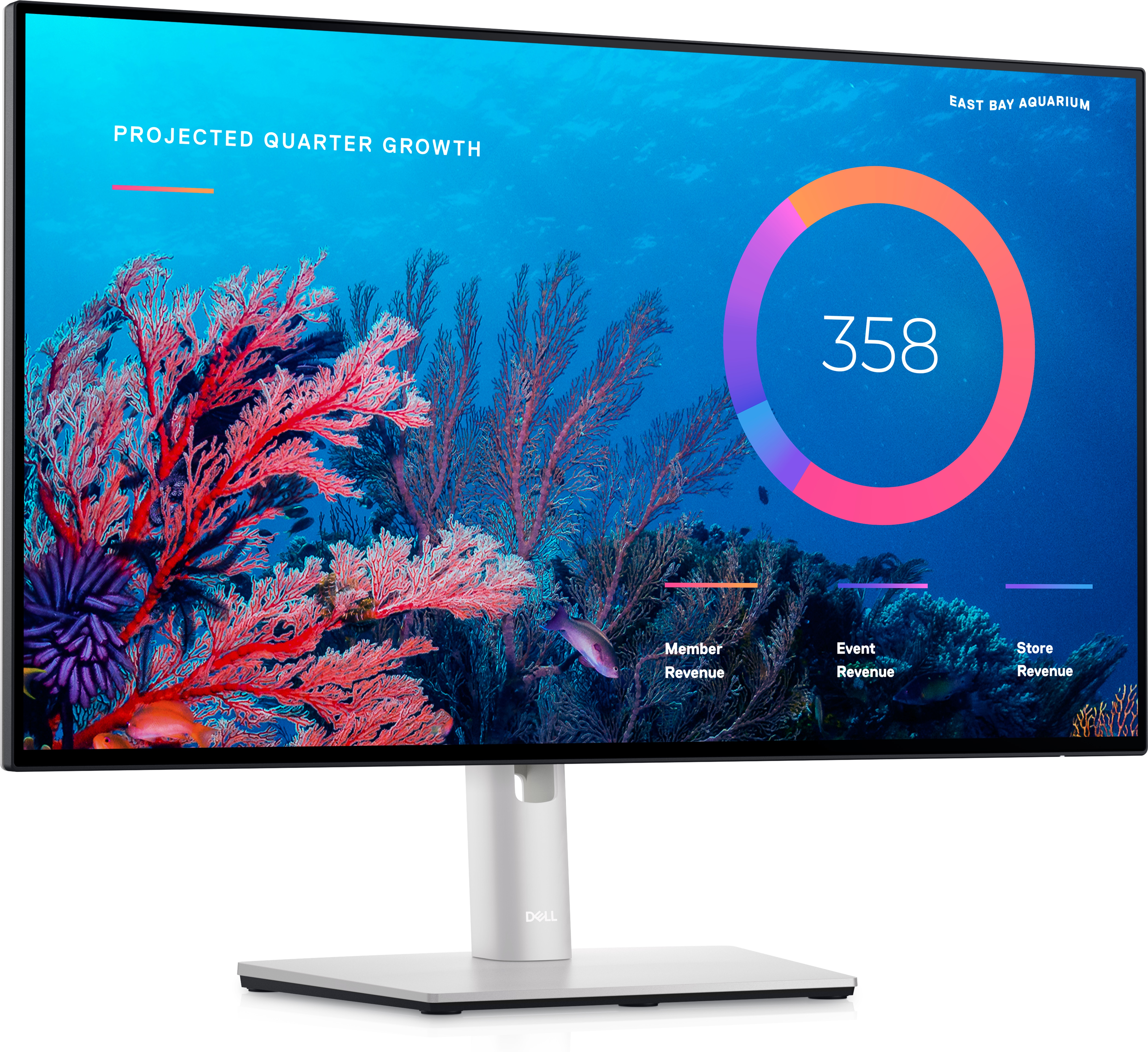













































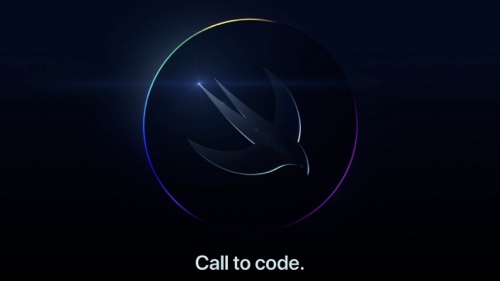
コメント